Zeichen seines langen Starts. Sie klicken auf die Verknüpfung und warten einige Sekunden, bis sich das Programmfenster öffnet. Im Gegensatz zu seinen Konkurrenten startet Firefox wirklich über einen unangemessen langen Zeitraum, und im Laufe der Zeit verschlechtert sich dieses Problem nur.
Wie beschleunige ich den Start von Mozilla Firefox?
Nur im Durchschnitt dauert der erste Start des Browsers 10 bis 15 Sekunden. Eigentlich liegt das an den Besonderheiten der Software:
- zugriff auf Benutzerprofildateien
- Ausdehnung der Datenbank, Fragmentierung und leere Werte
- Installierte Ergänzungen und
Sie können jedoch versuchen, das Problem zu beheben und die Wartezeit zu verkürzen.
1. Verwenden von Windows Prefetch
Im Operationssaal windows-System Ab XP gibt es eine Funktion zur Optimierung des Zugriffs auf Programme mit dem Namen "Prefetch". Für die Anwendung wird eine separate Datei erstellt, die einige grundlegende Parameter und Startkomponenten enthält, was natürlich den sekundären Start von Anwendungen beschleunigt.
Bearbeiten Sie die Eigenschaften der Verknüpfung, damit „Mozilla Firefox“ zu den ausgewählten Prefetch-Programmen gehört:
- Stellen Sie sicher, dass Sie alle aktiven Browserfenster schließen, bevor Sie beginnen.
- Klicken Sie mit der rechten Maustaste auf die Verknüpfung "Firefox" und wählen Sie den Punkt "Eigenschaften".
- Klicken Sie im Dialogfeld auf die Zeile „Objekt“, in der der Pfad zur ausführbaren Datei file.exe angegeben ist
- Fügen Sie am Ende nach dem Anführungszeichen "/ Prefetch: 1" durch ein Leerzeichen ein
Infolgedessen sollte sich Folgendes herausstellen:
"C: \\ Programme \\ Mozilla Firefox\\ firefox.exe ”/ Prefetch: 1 - Speichern Sie die Änderungen mit der Schaltfläche "OK".

Jetzt starten wir "Mozilla Firefox" / Der erste Start kann noch verzögert sein, aber aufgrund der Erstellung einer Datei im "Prefetch" -Systemverzeichnis.
2. Installieren Sie Firefox Preloader
Es gibt ein weiteres Tool von Drittentwicklern, das im Prinzip ähnlich wie die erste Methode funktioniert. Dienstprogramm "Firefox Preloader" lädt die Hauptkomponenten des Browsers unmittelbar nach dem Start von Windows, wodurch sich die Gesamtstartzeit des Programms verkürzt. Das Dienstprogramm enthält keine spezifischen Einstellungen, hat eine geringe Größe (weniger als 1 Megabyte) und ist in Sekunden installiert. Minus in der englischen Benutzeroberfläche, aber es wird kein Hindernis.
Also, und auf dem Computer installieren. Danach erscheint ein neues Symbol in der Taskleiste (neben der Uhr). Rechtsklick - um das Kontextmenü aufzurufen
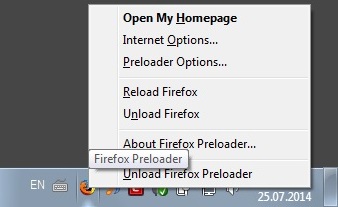
- Startet einen Browser auf der Homepage.
- Wird sich öffnen mozilla-Einstellungen Firefox
- Es werden die Einstellungen des Dienstprogramms selbst angezeigt (Änderungen sind nicht erforderlich).
- Lädt den Browser neu (erfordert das Schließen von Firefox);
- Entlädt den Browser, wenn Speicher freigegeben werden soll.
- Eine kurze Beschreibung des Dienstprogramms (Version, Entwickler usw.);
- Entlädt das Dienstprogramm selbst von betriebssystem (wenn Sie den "Firefox Preloader" schließen wollen).
Mehr ist nicht erforderlich. Das Programm startet mit Windows und wird im Infobereich angezeigt. Soweit Sie sehen, wird das Dienstprogramm seit Mitte 2013 nicht mehr entwickelt. Daher kann nur schwer garantiert werden, dass es mit den neuesten Browserversionen ordnungsgemäß funktioniert.
3. Defragmentieren Sie die Datenbank
Wie eingangs erwähnt, ist das Mozilla Firefox-Benutzerprofil eine Datenbank mit mehreren Einstellungen und Parametern. Im Laufe der Zeit wird die Basis sowie die Festplatte fragmentiert.
Um die Profildaten in Ordnung zu bringen, können Sie die entsprechenden Dateien manuell bearbeiten oder auf spezielle Ergänzungen zurückgreifen. Eines davon ist Vacuum Places Improved, das Sie im Abschnitt Add-Ons finden, indem Sie den Namen in die Suchleiste eingeben.

Es gibt Datenbankoptimierungsprogramme von Drittanbietern für Mozilla Firefox:
- Speedyfox ;
- Feuerklang;
Beide Programme führen fast maschinell eine Optimierung der Profilbasen durch. Diese Option mit einem der beiden Dienstprogramme kann für den Faulen aufgerufen werden, da vom Benutzer nur einfache Aktionen erforderlich sind!
P.S.
Hier erfahren Sie, wie Sie den Start von Mozilla Firefox beschleunigen können. Es ist zu hoffen, dass eine der Optionen zu positiven Veränderungen geführt hat. Vielleicht wird dieses Problem in naher Zukunft verschwinden, schließlich wird weiter am Browser gearbeitet und Verbesserungen sind unvermeidlich.
Sauberes und schnelles Internet mit Mozilla Firefox!
Wenn "Firefox verlangsamt." So beschleunigen Sie arbeit Mozilla Firefox In diesem Artikel werde ich Webtun-Lesern einige Tricks erläutern, wie Sie einen der folgenden Schritte optimieren und beschleunigen können schnelle Browser (Firefox).
Es gibt eine spezielle versteckte Seite in Firefox - about: configHier werden alle vorhandenen Einstellungen für die Konfiguration dieses Programms aufgelistet. Ein bisschen über: config ähnelt einer Registrierung in der Windows-Familie: Alle Werte werden als Schlüssel-Wert-Paar dargestellt.
Sie können nicht nur vorhandene Schlüssel ändern, sondern auch neue erstellen (einige Firefox-Einstellungen werden beispielsweise auch in about: config nicht angezeigt; um sie zu verwenden, müssen Sie einen bestimmten Schlüssel erstellen). about: config zeigt eine Oberfläche zum Anzeigen und Konfigurieren vieler Konfigurationsvariablen, auf die viele nicht über die grafische Benutzeroberfläche (Einstellungsfeld) zugegriffen werden können.
Es ist zu beachten, dass die meisten vorgenommenen Änderungen sofort angewendet werden. Es ist daher ratsam, sich darüber im Klaren zu sein, was gerade passiert, um keine schwerwiegenden Fehler zu machen.
Wir optimieren Firefox. Wir beschleunigen die Arbeit. Dieses Material ist nur für erfahrene Benutzer bestimmt!
Speicherreduzierung, Memory Reset Wird das Memory Fox-Add-On vom Browser verwendet, funktioniert es gut, Sie müssen diese Funktion nur in den Einstellungen aktivieren
Um diese Seite zu öffnen, müssen Sie nur eingeben adressleiste Firefox-Browser about: config

Seid vorsichtig!! Das Ändern dieser Einstellungen kann die Stabilität, Sicherheit und Leistung des Browsers beeinträchtigen. Sie sollten nur etwas ändern, wenn Sie sicher sind, was Sie tun.
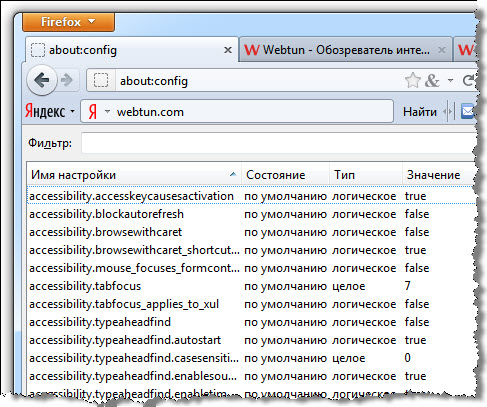
1. Aktivieren und Ermitteln der Anzahl paralleler Abfragen
Nachdem Sie die Seite geöffnet haben firefox-Einstellungen - about: config, suchen Sie in der Zeile "Filter" und bearbeiten Sie die folgenden Optionen:
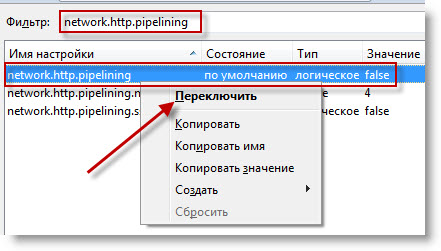
Aktivieren Sie Keep-Alive, damit parallele Abfragen funktionieren:
- network.http.keep-alive -\u003e true
- network.http.version -\u003e 1.1
2.
Aktivieren Sie die Vorkompilierung
Aktivieren Sie die JIT-Vorkompilierung für die Schnittstelle. Diese Methode ist nur (!) Für Firefox 3.5 und höher anwendbar, und für Skripte auf darin enthaltenen Seiten ist sie bereits "standardmäßig" aktiviert.
Geben Sie in die Adressleiste Firefox: about: config ein und geben Sie jit in die Suchleiste ein. Ändern Sie dann die Werte beider gefundener Punkte von false in -\u003e true.
3.
SQL-Datenbankkomprimierung
Verwenden Sie das verbesserte Add-On "Vacuum places" (siehe Abschnitt "Compress SQL Database" unter http://mydisk.se/rosenfeld/webpage/optimization.htm).
Komprimierung der SQL-Datenbank direkt aus dem Browser:
Führen Sie eine Staubsauger-Bereinigung der Datenbanken durch.
Firefox speichert alle Daten in der SQLite-Datenbank. Bei intensiver Arbeit wachsen diese Datenbanken aufgrund leerer Bereiche. Außerdem sind sie ziemlich fragmentiert. Die Operation "Vacuum" in sqlite führt zur Neuerstellung der Datenbank in einer neuen Datei. Somit werden alle leeren Räume entfernt und die Fragmentierung verschwindet.
Öffnen Sie dazu die Fehlerkonsole,
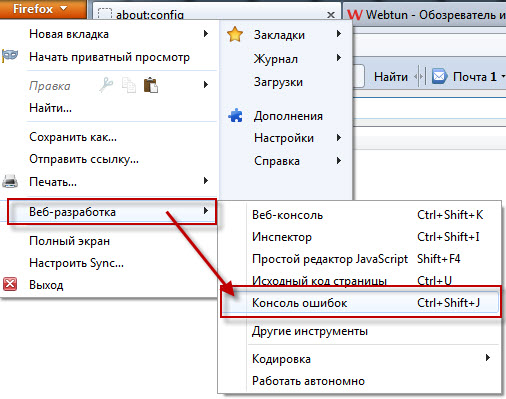
fügen Sie den folgenden Code in das Feld "Code" ein:
Komponenten .klassen ["@ mozilla.org / browser / nav-history-service; 1"].getService (Komponenten .interfaces .nsPIPlacesDatabase) .DBConnection .executeSimpleSQL ("VACUUM");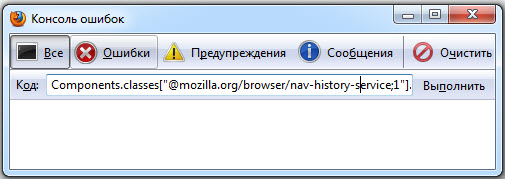
und drücken Sie die Eingabetaste. Während des Komprimierungsvorgangs wird der Browser leicht eingefroren angezeigt. Warten Sie einfach eine Weile.
4. Wenn Firefox zu viel Verkehr verbrauchtAuch wenn der Inhalt der Registerkarten nicht geladen oder aktualisiert wird, zeigt Ihre Firewall Internetaktivitäten an. Dies kann daran liegen, dass Firefox einen integrierten Schutz gegen Phishing bietet: Firefox aktualisiert die Listen nicht vertrauenswürdiger Sites. Wenn dieser Schutz nicht benötigt wird, kann er durch deaktiviert werden "Einstellungen" -\u003e "Schutz" -\u003e "Informieren, wenn der Verdacht besteht, dass die besuchte Website keine andere Website simuliert" und "Informieren, ob der Verdacht auf Computerangriffe auf die besuchte Website besteht".
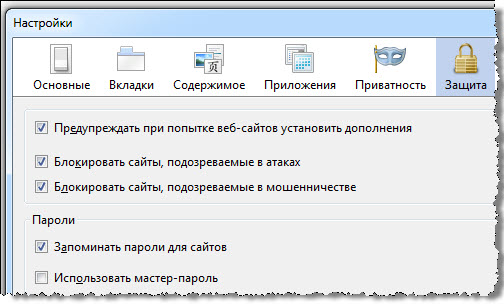
5.
Firefox sucht auch regelmäßig nach Updates für sich selbst, etablierte Ergänzungen und Such-Plugins.
Nach Updates suchen kann durch deaktiviert werden "Einstellungen" -\u003e "Erweitert" -\u003e "Updates".

6. In Firefox 3 ist ein zusätzlicher Traffic-Verbrauchskanal erschienen - dies ist ein neues Suchfenster für Add-Ons. Unter Bedingungen einer begrenzten Bandbreite des Kommunikationskanals beginnt ein solcher Dienst zu stören, so dass er ausgeschaltet werden kann. Geben Sie dazu about: config in die Adressleiste des Browsers ein, suchen Sie den Parameter extensions.getAddons.showPane und setzen Sie ihn auf "false" [Klicken Sie mit der rechten Maustaste auf die Zeile und wählen Sie "switch"].
7.
Bestimmen Sie, wie viele vorherige Seiten gespeichert werden sollen rAM-Speicher (Um den "Zurück" -Befehl zu verwenden - die Technik heißt "Fastback" oder "Fast Jump"):
Öffnen Sie die Seite mit den Firefox-Einstellungen, indem Sie Folgendes in die Adressleiste eingeben: about: config
Suchen Sie mit der Zeile "Filter", und bearbeiten Sie nächste Zeile:
browser.sessionhistory.max_total_viewers

Ein Wert von -1 ("minus eins"), der standardmäßig angegeben ist, gibt an, dass Firefox die Größe in Abhängigkeit von der Größe des Arbeitsspeichers im Computer bestimmt.
RAM / Anzahl der Seiten 32 MB .......... 064 MB .......... 1128 MB .......... 2256 MB .......... 3512 MB .......... 51 GB. ........ 82 Gb ......... 84 Gb ......... 8
8.
Bestimmen der Anzahl der maximalen gleichzeitigen Verbindungen zum Server (optimal für Hochgeschwindigkeitsinternet):
Geben Sie about: config ein
Suchen Sie die Zeile "Filter" und bearbeiten Sie die folgende Zeile: network.http.max-connections
[mit der rechten Maustaste auf die Zeile klicken und "Bearbeiten" auswählen]
Ab FF 3. * kann der Wert auf 30-48 erhöht werden (Hinweis: Die Methode ist für Benutzer mit einem "breiten" Kanal vorgesehen)
9.
Beschleunigen Sie das Rendern von Seiten
Klicken Sie auf der Einstellungsseite mit der rechten Maustaste auf eine beliebige Stelle und erstellen Sie eine neue Zeile mit folgendem Namen und Wert:
nglayout.initialpaint.delay -\u003e 0
10.
Deaktivieren des Speicherns der letzten Registerkarten und Fenster
wieder öffnen oder erholen nach falsche vervollständigung Sitzung
Suchen Sie die Option "Filter" und bearbeiten Sie die folgenden Zeilen:
- browser.sessionstore.max_tabs_undo -\u003e 0
- browser.sessionstore.max_windows_undo -\u003e 0 [Klicken Sie mit der rechten Maustaste auf die Zeile und wählen Sie "Bearbeiten"].
- browser.sessionstore.resume_session_once -\u003e false
- browser.sessionstore.resume_from_crash -\u003e false [mit der rechten Maustaste auf die Zeile klicken und "Schalter" auswählen]
11.
Geolocation deaktivieren
geo.enabled -\u003e false [mit der rechten Maustaste auf die Zeile klicken und "switch" auswählen]
12.
Deaktivieren Sie die automatische Ersetzung von Suchanfragen im Suchfeld
Suchen Sie die Option "Filter" und bearbeiten Sie die folgende Zeile:
Browser.search.suggest.enabled -\u003e false [mit der rechten Maustaste auf die Zeile klicken und "Schalter" auswählen]
13.
Mengenreduzierung backups Browser-Lesezeichen
Suchen Sie die Option "Filter" und bearbeiten Sie die folgende Zeile:
browser.bookmarks.max_backups -\u003e 1
14.
Reduzieren Sie Ad-Block + Filter-Backups
Suchen Sie die Option "Filter" und bearbeiten Sie die folgende Zeile:
extensions.adblockplus.patternsbackups -\u003e 1
15.
Verhindern Sie das Schließen des Browsers beim Schließen der letzten Registerkarte ("Nein, nicht schließen").
browser.tabs.closeWindowWithLastTab -\u003e false [mit der rechten Maustaste auf die Zeile klicken und "Schalter" auswählen]
16.
Mausverhalten beim Vergrößern / Verkleinern durch Scrollen mit dem Rad [Rechtsklick auf die Linie und Auswahl von „Schalter“]
mausrad.mitSteuertaste.Zeichen -\u003e 1(Wenn Sie das Rad von sich weg bewegen, wird der Maßstab der angezeigten Seite vergrößert.)
mausrad.mitSteuertaste.Zeichen -\u003e -1 („Minus eins“) (Wenn Sie das Rad von sich weg bewegen, wird der Maßstab der angezeigten Seite verkleinert.)
17.
Verbot der Wiedergabe von Animationsgrafiken im GIF-Format
image.animation_mode -\u003e none [mit der rechten Maustaste auf die Zeile klicken und den Wert manuell neu eingeben]
18.
Deaktivieren des Frames, der den aktiven Link umgibt:
browser.display.focus_ring_on_anything -\u003e false [mit der rechten Maustaste auf die Zeile klicken und "Schalter" auswählen]
browser.display.focus_ring_width -\u003e 0[mit der rechten Maustaste auf die Zeile klicken und "Schalter" auswählen]
19.
Favicons verbieten (Website-Symbole)
browser.chrome.site_icons -\u003e false [mit der rechten Maustaste auf die Zeile klicken und "Schalter" auswählen]
browser.chrome.favicons -\u003e false [mit der rechten Maustaste auf die Zeile klicken und "Schalter" auswählen]
20.
Position der neu geöffneten Registerkarten [mit der rechten Maustaste auf die Zeile klicken und "Schalter" auswählen]
browser.tabs.insertRelatedAfterCurrent -\u003e false (Die Registerkarte wird am Ende der Registerkartenleiste geöffnet.)
browser.tabs.insertRelatedAfterCurrent -\u003e true (Die Registerkarte wird rechts neben der aktiven Registerkarte geöffnet.)
21.
Nur für LINUX: Einmal auf die Adresse oder LMB klicken suchleiste führt zum Hervorheben der gesamten Zeile
browser.urlbar.clickSelectsAll -\u003e true [mit der rechten Maustaste auf die Zeile klicken und "Schalter" auswählen]
22.
Deaktivieren der Stammdomänenmarkierung in der Adressleiste (FF 6 und höher):
browser.urlbar.formatting.enabled-\u003e false
Abschließend einige nützliche Einstellungen unter about: config.
mousewheel.withnokey.sysnumlines Stellen Sie den Wert ein falsch
Dann ändere
mousewheel.withnokey.numlines \u003d 6 (je mehr desto schneller das Scrollen)
general.autoScroll \u003d true
browser.urlbar.autoFill \u003d true
browser.search.openintab \u003d true
browser.download.manager.scanWhenDone \u003d false
browser.link.open_newwindow.restriction \u003d 0
security.dialog_enable_delay \u003d 0
layout.spellcheckDefault \u003d 2
- Scrollen.
- Autoscrolling.
- Adressleiste automatisch vervollständigen.
- Suchergebnisse in einem neuen Tab öffnen.
- Eingebauter Virenschutz. Wenn nicht benötigt - schalten Sie es aus.
- Popups als neue Tabs öffnen
- Ärgerliche Pause bei der Installation von Plugins.
- Rechtschreibprüfung in allen Feldern.
Wenn "Firefox verlangsamt." Wie kann ich Mozilla Firefox beschleunigen? In diesem Artikel werde ich Webtun-Lesern einige Tricks erläutern, wie Sie einen der schnellen Browser (Firefox) optimieren und beschleunigen können.
Es gibt eine spezielle versteckte Seite in Firefox - about: configHier werden alle vorhandenen Einstellungen für die Konfiguration dieses Programms aufgelistet. Ein bisschen über: config ähnelt einer Registrierung in der Windows-Familie: Alle Werte werden als Schlüssel-Wert-Paar dargestellt. Sie können nicht nur vorhandene Schlüssel ändern, sondern auch neue erstellen (einige Firefox-Einstellungen werden beispielsweise auch in about: config nicht angezeigt; um sie zu verwenden, müssen Sie einen bestimmten Schlüssel erstellen). about: config zeigt eine Oberfläche zum Anzeigen und Konfigurieren vieler Konfigurationsvariablen, auf die viele nicht über die grafische Benutzeroberfläche (Einstellungsfeld) zugegriffen werden können.
Es ist zu beachten, dass die meisten vorgenommenen Änderungen sofort angewendet werden. Es ist daher ratsam, sich darüber im Klaren zu sein, was gerade passiert, um keine schwerwiegenden Fehler zu machen.
Wir optimieren Firefox. Wir beschleunigen die Arbeit. Dieses Material ist nur für erfahrene Benutzer bestimmt!
Um diese Seite zu öffnen, müssen Sie nur die Adressleiste des Firefox-Browsers eingeben about: config

Seid vorsichtig!! Das Ändern dieser Einstellungen kann die Stabilität, Sicherheit und Leistung des Browsers beeinträchtigen. Sie sollten nur etwas ändern, wenn Sie sicher sind, was Sie tun.
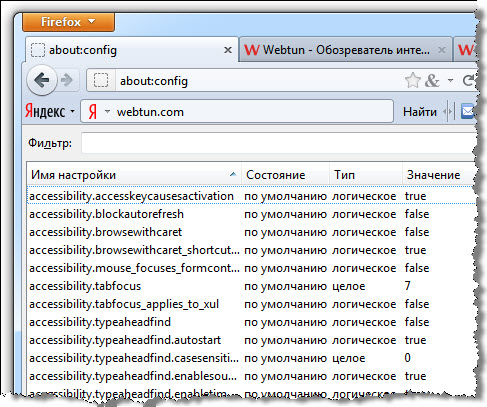
1. Aktivieren und Ermitteln der Anzahl paralleler Abfragen
Nachdem Sie die Firefox-Einstellungsseite - about: config geöffnet haben, suchen Sie in der Zeile "Filter" und bearbeiten Sie die folgenden Optionen: 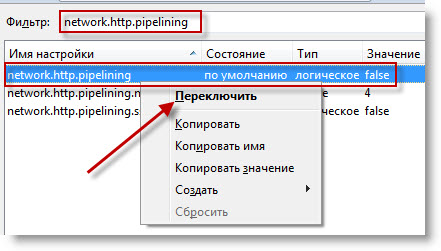
Aktivieren Sie Keep-Alive, damit parallele Abfragen funktionieren:
- network.http.keep-alive -\u003e true
- network.http.version -\u003e 1.1
2.
Aktivieren Sie die Vorkompilierung
Aktivieren Sie die JIT-Vorkompilierung für die Schnittstelle. Diese Methode ist nur (!) Für Firefox 3.5 und höher anwendbar, und für Skripte auf darin enthaltenen Seiten ist sie bereits "standardmäßig" aktiviert.
Geben Sie in die Adressleiste Firefox: about: config ein und geben Sie jit in die Suchleiste ein. Ändern Sie dann die Werte beider gefundener Punkte von false in -\u003e true.
3.
SQL-Datenbankkomprimierung
Verwenden Sie das verbesserte Add-On "Vacuum places" (siehe "Komprimieren der SQL-Datenbank" auf).
Komprimierung der SQL-Datenbank direkt aus dem Browser:
Führen Sie eine Staubsauger-Bereinigung der Datenbanken durch.
Firefox speichert alle Daten in der SQLite-Datenbank. Bei intensiver Arbeit wachsen diese Datenbanken aufgrund leerer Bereiche. Außerdem sind sie ziemlich fragmentiert. Die Operation "Vacuum" in sqlite führt zur Neuerstellung der Datenbank in einer neuen Datei. Somit werden alle leeren Räume entfernt und die Fragmentierung verschwindet.
Öffnen Sie dazu die Fehlerkonsole,
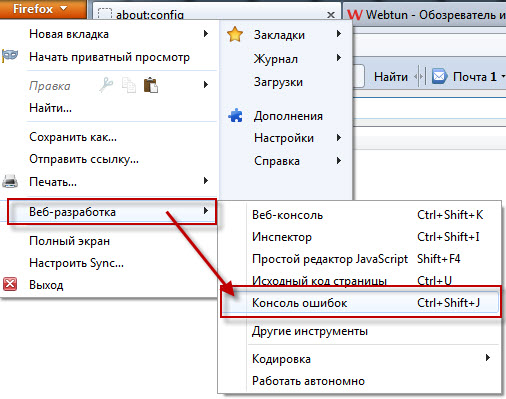
Fügen Sie den folgenden Code in das Feld "Code" ein:
Components.classes ["@ mozilla.org/browser/nav-history-service;1"†.getService(Components.interfaces.nsPIPlacesDatabase).DBConnection.executeSimpleSQL("VACUUM");
so:
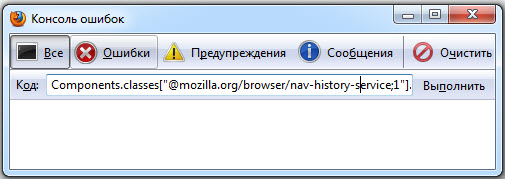
und drücken Sie die Eingabetaste. Während des Komprimierungsvorgangs wird der Browser leicht eingefroren angezeigt. Warten Sie einfach eine Weile.
4. Wenn Firefox zu viel Verkehr verbrauchtAuch wenn der Inhalt der Registerkarten nicht geladen oder aktualisiert wird, zeigt Ihre Firewall Internetaktivitäten an. Dies kann daran liegen, dass Firefox einen integrierten Schutz gegen Phishing bietet: Firefox aktualisiert die Listen nicht vertrauenswürdiger Sites. Wenn dieser Schutz nicht benötigt wird, kann er durch deaktiviert werden "Einstellungen" -\u003e "Schutz" -\u003e "Informieren, wenn der Verdacht besteht, dass die besuchte Website keine andere Website simuliert" und "Informieren, ob der Verdacht auf Computerangriffe auf die besuchte Website besteht".
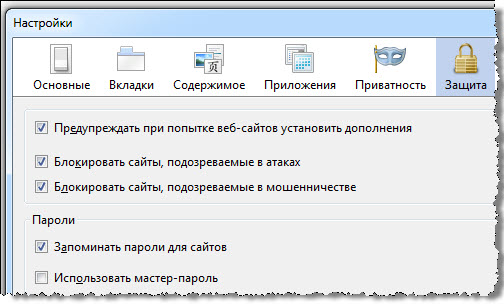
5.
Firefox sucht außerdem regelmäßig nach Updates für sich selbst, installierten Add-Ons und Such-Plugins.
Nach Updates suchen kann durch deaktiviert werden "Einstellungen" -\u003e "Erweitert" -\u003e "Updates".

6. In Firefox 3 ist ein zusätzlicher Traffic-Verbrauchskanal erschienen - dies ist ein neues Suchfenster für Add-Ons. Unter Bedingungen einer begrenzten Bandbreite des Kommunikationskanals beginnt ein solcher Dienst zu stören, so dass er ausgeschaltet werden kann. Geben Sie dazu about: config in die Adressleiste des Browsers ein und suchen Sie den Parameter extensions.getAddons.showPane und setzen Sie den Wert auf "false" [klicken Sie mit der rechten Maustaste auf die Linie und wählen Sie "switch"].
7.
Wir legen fest, wie viele vorherige Seiten im RAM gespeichert werden sollen (um den Befehl "Zurück" zu verwenden, wird die Technik als "Fastback" oder "Fast Jump" bezeichnet):
Öffnen Sie die Seite mit den Firefox-Einstellungen, indem Sie Folgendes in die Adressleiste eingeben: about: config
Verwenden Sie die Zeile "Filter", um sie zu finden, und bearbeiten Sie dann die folgende Zeile:
browser.sessionhistory.max_total_viewers

Ein Wert von -1 ("minus eins"), der standardmäßig angegeben ist, gibt an, dass Firefox die Größe in Abhängigkeit von der Größe des Arbeitsspeichers im Computer bestimmt.
RAM / Anzahl der Seiten 32 MB .......... 064 MB .......... 1128 MB .......... 2256 MB .......... 3512 MB .......... 51 GB. ........ 82 Gb ......... 84 Gb ......... 8
8.
Bestimmen der Anzahl der maximalen gleichzeitigen Verbindungen zum Server (optimal für Hochgeschwindigkeitsinternet):
Geben Sie about: config ein
Suchen Sie die Zeile "Filter" und bearbeiten Sie die folgende Zeile: network.http.max-connections
[mit der rechten Maustaste auf die Zeile klicken und "Bearbeiten" auswählen]
Ab FF 3. * kann der Wert auf 30-48 erhöht werden (Hinweis: Die Methode ist für Benutzer mit einem "breiten" Kanal vorgesehen)
9.
Beschleunigen Sie das Rendern von Seiten
Klicken Sie auf der Einstellungsseite mit der rechten Maustaste auf eine beliebige Stelle und erstellen Sie eine neue Zeile mit folgendem Namen und Wert:
nglayout.initialpaint.delay -\u003e 0
10.
Deaktivieren des Speicherns der letzten Registerkarten und Fenster
nach einer falschen Beendigung der Sitzung wieder zu öffnen oder wiederherzustellen
Suchen Sie die Option "Filter" und bearbeiten Sie die folgenden Zeilen:
- browser.sessionstore.max_tabs_undo -\u003e 0
- browser.sessionstore.max_windows_undo -\u003e 0 [Klicken Sie mit der rechten Maustaste auf die Zeile und wählen Sie "Bearbeiten"].
- browser.sessionstore.resume_session_once -\u003e false
- browser.sessionstore.resume_from_crash -\u003e false [mit der rechten Maustaste auf die Zeile klicken und "Schalter" auswählen]
11.
Geolocation deaktivieren
geo.enabled -\u003e false [mit der rechten Maustaste auf die Zeile klicken und "switch" auswählen]
12.
Deaktivieren Sie die automatische Ersetzung von Suchanfragen im Suchfeld
Suchen Sie die Option "Filter" und bearbeiten Sie die folgende Zeile:
Browser.search.suggest.enabled -\u003e false [mit der rechten Maustaste auf die Zeile klicken und "Schalter" auswählen]
13.
Reduzieren Sie Backups der Browser-Lesezeichen
Suchen Sie die Option "Filter" und bearbeiten Sie die folgende Zeile:
browser.bookmarks.max_backups -\u003e 1
14.
Reduzieren Sie Ad-Block + Filter-Backups
Suchen Sie die Option "Filter" und bearbeiten Sie die folgende Zeile:
extensions.adblockplus.patternsbackups -\u003e 1
15.
Verhindern Sie das Schließen des Browsers beim Schließen der letzten Registerkarte ("Nein, nicht schließen").
browser.tabs.closeWindowWithLastTab -\u003e false [mit der rechten Maustaste auf die Zeile klicken und "Schalter" auswählen]
16.
Mausverhalten beim Vergrößern / Verkleinern durch Scrollen mit dem Rad [Rechtsklick auf die Linie und Auswahl von „Schalter“]
mausrad.mitSteuertaste.Zeichen -\u003e 1(Wenn Sie das Rad von sich weg bewegen, wird der Maßstab der angezeigten Seite vergrößert.)
mausrad.mitSteuertaste.Zeichen -\u003e -1 („Minus eins“) (Wenn Sie das Rad von sich weg bewegen, wird der Maßstab der angezeigten Seite verkleinert.)
17.
Verbot der Wiedergabe von Animationsgrafiken im GIF-Format
image.animation_mode -\u003e none [mit der rechten Maustaste auf die Zeile klicken und den Wert manuell neu eingeben]
18.
Deaktivieren des Frames, der den aktiven Link umgibt:
browser.display.focus_ring_on_anything -\u003e false [mit der rechten Maustaste auf die Zeile klicken und "Schalter" auswählen]
browser.display.focus_ring_width -\u003e 0[mit der rechten Maustaste auf die Zeile klicken und "Schalter" auswählen]
19.
Favicons verbieten (Website-Symbole)
browser.chrome.site_icons -\u003e false [mit der rechten Maustaste auf die Zeile klicken und "Schalter" auswählen]
browser.chrome.favicons -\u003e false [mit der rechten Maustaste auf die Zeile klicken und "Schalter" auswählen]
20.
Position der neu geöffneten Registerkarten [mit der rechten Maustaste auf die Zeile klicken und "Schalter" auswählen]
browser.tabs.insertRelatedAfterCurrent -\u003e false (Die Registerkarte wird am Ende der Registerkartenleiste geöffnet.)
browser.tabs.insertRelatedAfterCurrent -\u003e true (Die Registerkarte wird rechts neben der aktiven Registerkarte geöffnet.)
21.
Nur für LINUX: Wenn Sie in der Adress- oder Suchleiste auf LMB klicken, wird die gesamte Zeile hervorgehoben
browser.urlbar.clickSelectsAll -\u003e true [mit der rechten Maustaste auf die Zeile klicken und "Schalter" auswählen]
22.
Deaktivieren der Stammdomänenmarkierung in der Adressleiste (FF 6 und höher):
browser.urlbar.formatting.enabled-\u003e false
Wenn Sie andere Tricks kennen, hinterlassen Sie Ihre Kommentare.
Jeder, der die Gelegenheit hatte, den Mozilla Firefox-Browser in Aktion zu testen, war mit den vielen Funktionen, die er bietet, zufrieden.
Erstens zeichnet es sich durch eine ungewöhnliche und sehr attraktive Benutzeroberfläche, flexible anpassbare Parameter, Zugänglichkeit, Multifunktionalität und das Vorhandensein der neuesten technologischen Verbesserungen aus.
Außerdem kümmert sich fast jeder Benutzer um die Datensicherheit auf einem Computer oder einem anderen Gerät, auf dem der Mozilla Firefox-Browser installiert ist. Mit einer ähnlichen Aufgabe kommt Mozilla gut zurecht, da es eingebaut ist gutes System schutz.
Darüber hinaus kann der Benutzer verschiedene nützliche Erweiterungen hinzufügen, um das Sicherheitsniveau zu erhöhen und den Datenschutz zu gewährleisten. Der offensichtlichste Vorteil des Browsers ist jedoch seine hervorragende Geschwindigkeit. Dies wird das Hauptthema unseres Materials sein.
In neueste Versionen Firefox hat die Öffnungsdauer des Browsers erheblich verkürzt, Tabs und Seiten werden jetzt viel schneller geladen. Unter den Vorteilen der Geschwindigkeit können wir die beschleunigte Arbeit der grafischen Wiedergabe hervorheben. Diese Option wirkt sich auf die Downloadgeschwindigkeit von Videos aus.
Gibt es große Menge Möglichkeiten, mit denen Ihr Browser einen hohen Prozentsatz der Leistung erzielt. Der Benutzer kann die Erweiterung installieren oder ein spezielles Plugin herunterladen. Eines der effektivsten Programme zum Übertakten kann zu Recht als Seitengeschwindigkeit bezeichnet werden. 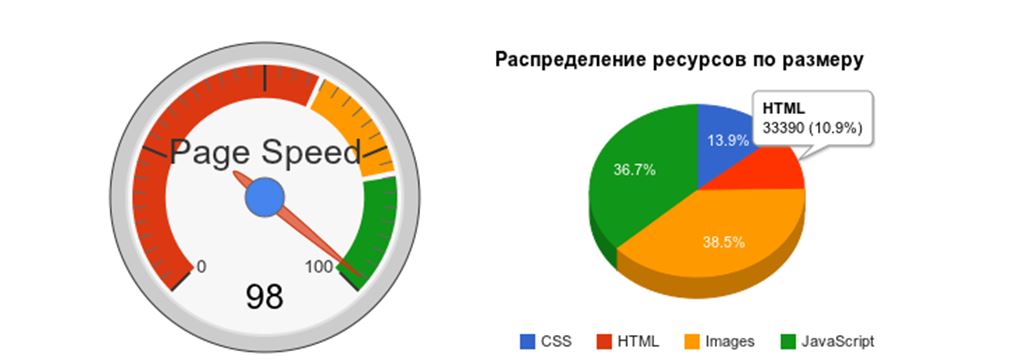
Früher wurde dieses Tool ausschließlich von Entwicklern von Webseiten in Google verwendet. Mit diesem Plugin können Sie alle Anforderungen und Bilddateien vollständig optimieren und zusätzlich die Geschwindigkeit erhöhen, mit der Seiten geladen werden. Sie können ein ähnliches Plugin namens YSlow verwenden. Es wird häufig von Entwicklern und Entwicklern verwendet normale Benutzer Firefox zu zerstreuen. 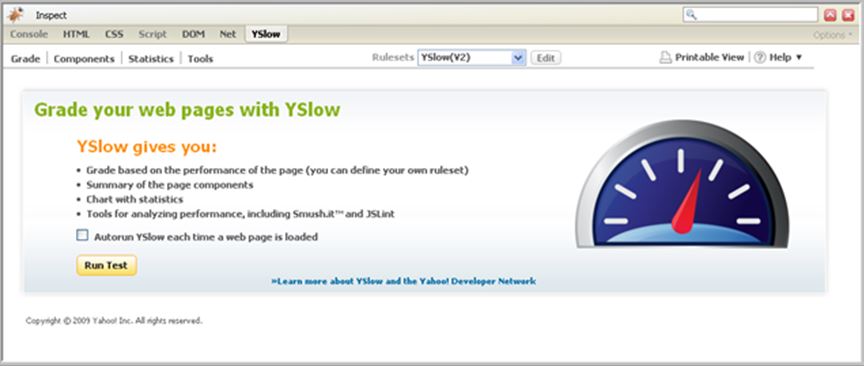
Mit Ausnahme aller oben genannten Optionen können wir Ihnen die Verwendung empfehlen nützliche Erweiterung Adblock Plus. 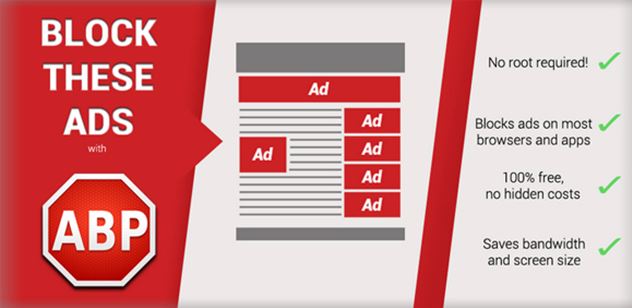
Mit der Erweiterung können Sie nicht nur die Geschwindigkeit des Browsers erheblich steigern, da Werbebanner und Pop-ups blockiert werden, wodurch der Datenverkehr entlastet wird. Aber auch die allgegenwärtige Werbung wird Sie nicht mehr stören.
Um sicherzustellen schnelles Booten Seiten können eingesteckt werden Kurzwahl. Jeder, der den Firefox-Browser über einen längeren Zeitraum verwendet, ist mit den Möglichkeiten zur Erhöhung der Geschwindigkeit vertraut. Um dies zu realisieren, müssen Sie zu „Eigenschaften“ gehen (dieses Menü wird durch Klicken mit der rechten Maustaste auf die Registerkarte Mozilla Firefox geöffnet). Gehen Sie zur Registerkarte "Verknüpfung" und geben Sie in der Adressleiste - / Prefetch ein.
Stimmen Sie zu, um die Aktion zu aktivieren. Es gibt nicht nur viele Möglichkeiten, wie das gesamte Internet verfügbar ist. Mit jedem von ihnen können Sie bis zu einem gewissen Grad den Infektionsgrad von Webseiten sowie den gesamten auf ihnen vorhandenen Inhalt beschleunigen.
Andere Möglichkeiten, die Geschwindigkeit des Mozilla Firefox-Browsers zu steigern
Verwenden Sie kostenloses Programm Mit Speedy Fox können Sie die Leistung des Firefox-Browsers mit einem einzigen Klick steigern (zusätzlich zu Mozilla können Sie auch Google Chrome, Skype und den Thunderbird Mosil-Mail-Client übertakten). Jedes Programm dieser Art speichert den gesamten Datensatz, Informationen über die besuchten Seiten sowie Cookies in einer speziellen Datenbank namens SQLITE.
Mit der Zeit dieses Repository Erweitert seine Grenzen, wird fragmentiert, wodurch es für den Browser oder das Programm zunehmend schwieriger wird, die erforderlichen Werte zu finden. Das Programm Speedy Fox führt die Defragmentierung sowie die Komprimierung aller Daten durch. Und dieser Ansatz hat einen erheblichen Einfluss auf die Geschwindigkeit der Prozesse. 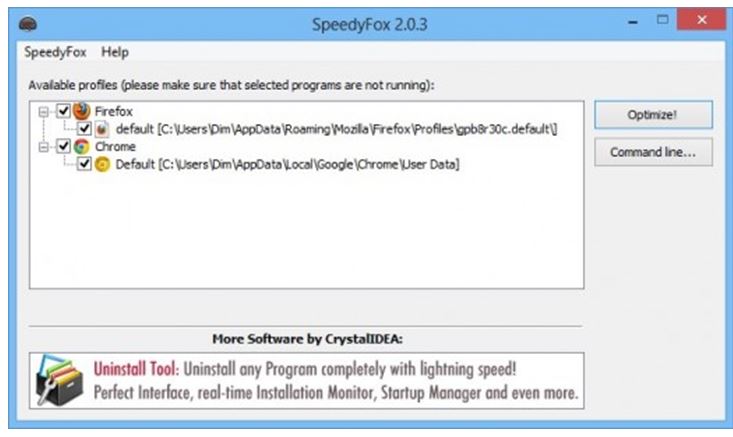
Nachdem Sie das Programm heruntergeladen und gestartet haben (hier ist keine Installation erforderlich), wird vor Ihnen ein Fenster mit allen Pfaden zu jedem Profil der auf Ihrem PC installierten Browser angezeigt.
Aktivieren Sie nur die Kontrollkästchen neben den Programmen, die Sie benötigen, und klicken Sie dann auf die Schaltfläche "Optimieren". Speedy Fox rüttelt und bereinigt den gesamten Datenstapel, der von den Programmen bereitgestellt wird, in wenigen Sekunden.
Überprüfen Sie nur, ob der Browser zu diesem Zeitpunkt geschlossen ist, da sonst das Programm zum Übertakten des Systems das Profil nicht erreichen kann. Die Entwickler dieses Programms sagen, dass Sie die Geschwindigkeit des Browsers dreimal erhöhen können. Speedy Fox ist öffentlich für Windows und Mac OS erhältlich.
Da ist noch einer effektive Art und Weise Verbessern Sie die Firefox-Leistung erheblich.
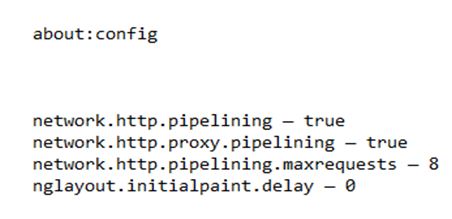
Wie funktioniert das alles?
Das HTTP-Protokoll 1.1 ermöglicht es dem Benutzer, über eine einzige Verbindung viele Anfragen an den Internet-Server zu senden. Da können Seiten im Internet haben viel Bilddateien ist der Erstellungszeitraum der Verbindung von größter Bedeutung. Durch die entsprechenden Einstellungen beeinflussen wir die Beschleunigung des Bootvorgangs.
Der Firefox-Browser ist der drittbeliebteste der Welt. Benutzer lieben es für seine einfache Oberfläche, hohe Geschwindigkeit und Erweiterbarkeit. Für ihn wurden fast 200.000 verschiedene Add-Ons veröffentlicht, um die Funktionalität zu erhöhen. Es ist jedoch nicht jedem bekannt, dass ein Editor vorhanden ist, mit dem Sie Parameter konfigurieren können, die nicht in dargestellt werden standardeinstellungen. In diesem Artikel werden wir darüber sprechen, wie Firefox mit seinen versteckten Funktionen beschleunigt werden kann.
Über: config
Adressensystem beginnend mit über: und wird basierend auf der URI-Spezifikation in verschiedenen Browsern verwendet, um Versionsinformationen, Funktionen und Einstellungen anzuzeigen, die nicht in der grafischen Benutzeroberfläche enthalten sind. Die Adresse ist allgemein bekannt about: leer. Wenn Sie es in den Einstellungen als erstes festlegen, wird beim Starten des Browsers immer eine saubere Webseite angezeigt.
Mozilla unterstützt die Verwendung von etwa dreißig Seiten mit einem Bezeichner über:. Konfigurationseditor für Firefox-Browsereinstellungen wird über die interne Adresse aufgerufen about: config. Sie wird wie jede andere URI in die kombinierte Adressleiste eingegeben. Das erste, was Sie nach der Eingabe sehen, ist eine Warnung über die Folgen der Änderungen. Wenn Sie damit einverstanden sind, klicken Sie auf die Schaltfläche "Ich akzeptiere das Risiko!". 
Das nächste Fenster enthält mehrere hundert Einstellungen, die für alle Aspekte des Browsers verantwortlich sind, einschließlich der Beschleunigung von Mozilla Firefox. Alle in diesem Abschnitt angegebenen Parameter sind in drei Gruppen unterteilt:
- logisch (boolesch);
- numerisch (ganzzahlig);
- zeichenfolge (string).
Ein Doppelklick auf die ausgewählte Konfigurationszeile führt zum Öffnen des Bearbeitungsformulars für Zahlen- und Zeichenkettenwerte oder zur Änderung der logischen Werte in die entgegengesetzte Richtung. Im Folgenden betrachten wir spezielle Beispiele, die die Interaktion des „Feuerfuchses“ mit der Hardware des Computers verbessern und mit Netzwerkprotokollen zur Informationsübertragung arbeiten können.
Arbeite mit dem Gedächtnis
Neue Seiten, die gerade im Internet surfen, können sowohl in einem neuen Fenster oder einer neuen Registerkarte als auch in der aktuellen geöffnet werden. Der Browser merkt sich die letzten Seitenübergänge und speichert sie im Speicher. Mit anderen Worten, "Impressionen" von besuchten Webseiten werden im RAM des Computers erstellt und beim Drücken der Schaltfläche "Zurück" wieder geladen. Somit ist die Fähigkeit zum schnellen Navigieren gegeben. 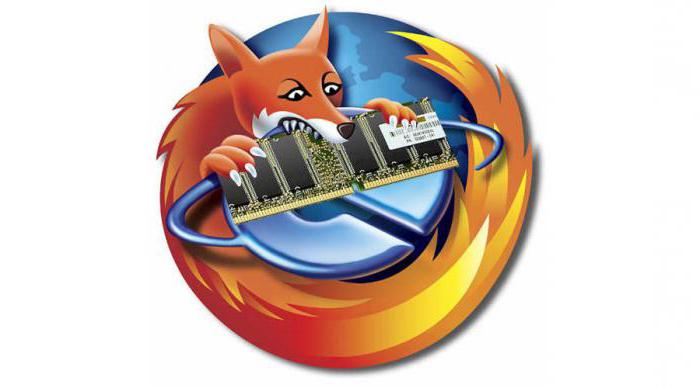
Lassen Sie uns sehen, wie Sie Firefox beschleunigen, indem Sie die Parameter seiner Arbeit mit dem RAM des Computers ändern. Die Verlaufseinstellungen der aktuellen Internet-Sitzung werden durch zwei numerische Parameter im Block geregelt browser.sessionhistory:
- Max_total_viewersverantwortlich für das Zwischenspeichern zuvor besuchter Seiten. Wenn Sie über einen Breitband-Internetzugang mit der Standardeinstellung „-1“ verfügen, können Sie diesen in „0“ ändern. Die Seite wird nicht im RAM gespeichert, aber dank einer schnellen Verbindung wird sie fast sofort geöffnet, wenn Sie auf die Schaltfläche "Zurück" klicken.
- Max_entries Speichert nacheinander besuchte Sites im RAM. Standardmäßig werden 50 Seiten gespeichert. Es reicht aus, es auf 5 zu reduzieren. In diesem Fall werden fünf nacheinander ausgeführte Übergänge auf den internen Links der Site im Speicher gespeichert.
Mit Festplatte arbeiten
Durch das Vorhandensein eines schnellen Solid-State-Laufwerks im Computer können Sie den Ort, an dem der Cache gespeichert wird, neu definieren. So beschleunigen wir Firefox und entlasten den Arbeitsspeicher, wenn das Browserfenster inaktiv ist. Geschwindigkeit arbeit ssd gleicht die Zeitverzögerung beim Abrufen aus offene Seiten von virtuell harte Erinnerung fahren. Für diesen Parameter muss eine neue logische Variable erstellt werden. config.trim_on_minimize. Zwei Werte für diesen Parameter sind gültig:
- Wahr. In diesem Fall werden beim Minimieren des Browsers die Daten vom RAM in übertragen festplatte in den virtuellen Speichersektor.
- Falsch. Alle Daten werden im RAM gespeichert.
 Mit der folgenden Einstellung können Sie die Datenmenge, die der Browser bei einem plötzlichen Herunterfahren ständig auf die Festplatte schreibt, erheblich reduzieren. Der Parameter wird aufgerufen browser.sessionstore.intervalund der Standardwert ist 15 Sekunden. Nach Ablauf dieser Zeitspanne werden die aktuellen Sitzungsdaten gespeichert und der Inhalt der Wiederherstellungsdatei überschrieben. Die Menge der aufgezeichneten Informationen hängt von der Sättigung der Website mit "schweren" Designelementen ab und kann mehrere zehn Gigabyte pro Tag erreichen.
Mit der folgenden Einstellung können Sie die Datenmenge, die der Browser bei einem plötzlichen Herunterfahren ständig auf die Festplatte schreibt, erheblich reduzieren. Der Parameter wird aufgerufen browser.sessionstore.intervalund der Standardwert ist 15 Sekunden. Nach Ablauf dieser Zeitspanne werden die aktuellen Sitzungsdaten gespeichert und der Inhalt der Wiederherstellungsdatei überschrieben. Die Menge der aufgezeichneten Informationen hängt von der Sättigung der Website mit "schweren" Designelementen ab und kann mehrere zehn Gigabyte pro Tag erreichen.
Dieser Parameter ist numerisch und wird in Millisekunden angegeben. Es kann auf bis zu 30 Minuten erhöht werden, was in den akzeptierten Maßeinheiten 1800000 entspricht. Infolgedessen beschleunigen wir Firefox, indem wir den Datenfluss reduzieren, der ständig mit der Festplatte ausgetauscht wird.
Netzwerkprotokolle
Die obigen Methoden beziehen sich auf die Interaktion mit der Hardware des Computers. Lassen Sie uns sehen, wie Sie den Mozilla Firefox-Browser beschleunigen, indem Sie einige der Netzwerkoptionen ändern. Logische Einstellung network.prefetch-next Es ist wahrscheinlich, dass der Benutzer auf den Link auf der Seite klickt, die Sie gerade anzeigen.
![]()
Firefox lädt die vorhergesagten Übergangsdaten automatisch in den Cache und verursacht dadurch unnötigen Datenverkehr. Diese Funktion wird deaktiviert, indem der Standardwert von True durch False ersetzt wird. Auf diese Weise reduzieren Sie die aktuelle Netzwerklast, während sich die Geschwindigkeit der Anzeige einer Seite mit einer schnellen Verbindung praktisch nicht ändert.
Tab-Animation
Die Animation der Registerkartenleiste beim Öffnen oder Schließen neuer Elemente sieht gut aus, enthält jedoch keine Nutzdaten. Boolescher Parameter browser.tabs.animate verantwortlich für das Ein- und Ausschalten dieses visuellen Effekts. Standardmäßig bewirkt jede neue Registerkarte einen „Dia“ -Effekt in dem Bereich, der sie enthält.

Wenn Sie den Wert von "Wahr" auf "Falsch" ändern, wird Firefox schneller, da sofort neue Registerkarten angezeigt werden. Nach der Anwendung funktioniert die Einstellung sofort, ohne dass ein Neustart des Browsers erforderlich ist. Sogar ein paar tabs öffnen wird es ermöglichen, die Auswirkung von Änderungen an diesem Parameter zu bewerten, und bei einer ausreichend großen Anzahl von Änderungen wird dies noch deutlicher.
Gif-Animation
Wenn Sie von nützlichen Inhalten aus surfen, wird möglicherweise die Präsenz von GIF-Animationen auf der Seite abgelenkt. Das ständige Abspielen von geloopten Clips zieht die Aufmerksamkeit auf sich. Wir beschleunigen Firefox, indem wir die Regeln für das Verhalten von Gifs auf besuchten Websites ändern. Der String-Parameter ist für den Anzeigemodus verantwortlich. image.animation_mode.
Die Einstellung hat drei feste Werte:
- normal - Standardmäßig eingestellt und entspricht der kontinuierlichen Wiedergabe von Animationen.
- einmal - Ein animiertes Bild wird nur einmal in Bewegung gezeigt.
- keine - Wenn der Effekt vollständig deaktiviert ist, sieht das GIF wie ein statisches Foto aus.
Änderungen werden sofort vorgenommen, ohne dass der Browser neu gestartet werden muss.
Blättern
Wir beschleunigen Firefox, indem wir die Bildlaufoption für Webseiten ändern. Im Vergleich zu anderen Browsern erscheint das Scrollen des „Feuerfuchses“ eher langsam. Die Geschwindigkeit ist verantwortlich für seine Geschwindigkeit. mousewheel.min_line_scroll_amount. Der Standardwert für diesen numerischen Parameter ist 5. Durch Erhöhen können Sie die Anzahl der Zeilen anpassen, die beim Bewegen des Mausrads gescrollt werden.

Das Ändern dieser Einstellung erfordert keinen Neustart des Browsers, und Sie können schnell genug einen geeigneten Wert auswählen. Infolgedessen können Sie die Geschwindigkeit des Bildlaufs von Seiten an Ihre Anforderungen anpassen und deren Anzeige komfortabler gestalten.
In diesem Artikel haben wir darüber gesprochen, wie Sie den Firefox-Browser mithilfe der Konfigurationseinstellungen beschleunigen können. Sie sollten nicht alle Empfehlungen hintereinander anwenden und hoffen, dass dies eine ideale Option ist. Zuerst müssen Sie feststellen, was genau der begrenzende Faktor auf Ihrem Computer ist, und erst dann die erforderlichen Parameter anpassen. In diesem Fall können Sie mit minimalen Änderungen maximale Leistungssteigerungen erzielen.




